Esta funcionalidade lista as pendências criadas pelo Centro de Avaliador e pode ser acessada através da opção de menu "Consultar Pendências" ou do botão "Pendências do paciente" localizado na lista de consulta dos pacientes.
Se o acesso for feito através do menu "Consultar Pendências", serão listados todos os pacientes do médico que possuem pendências registradas pelo centro avaliador.

• O médico pode selecionar uma determinada linha para visualizar o detalhe das pendências de um determinado paciente, e assim possibilitar tomar ações para resolução das pendências.
Ao selecionar uma linha da lista ou clicar no botão "Pendências do paciente" localizado na lista de consulta dos pacientes a tela abaixo será exibida.
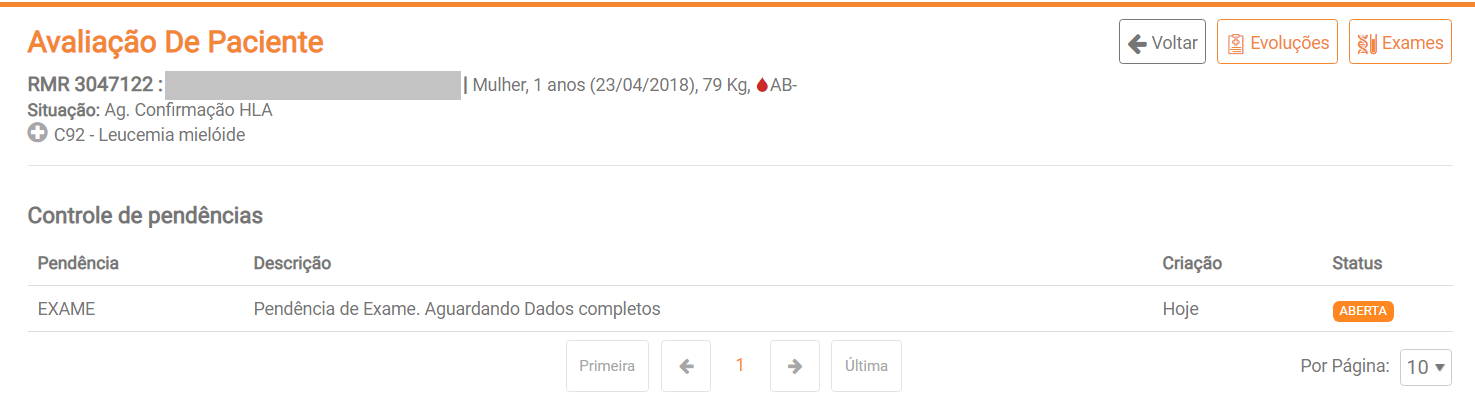
• Nesta tela são listadas todas as pendências registradas pelo centro avaliador para o paciente selecionado;
• O médico pode consultar e incluir evoluções e exames do paciente utilizando os botões localizados no canto superior direito;
• Para ver os detalhes e resolver a pendência é preciso clicar na pendência. Será exibida tela como exemplifica a tela abaixo.
¶ Tela de Detalhe
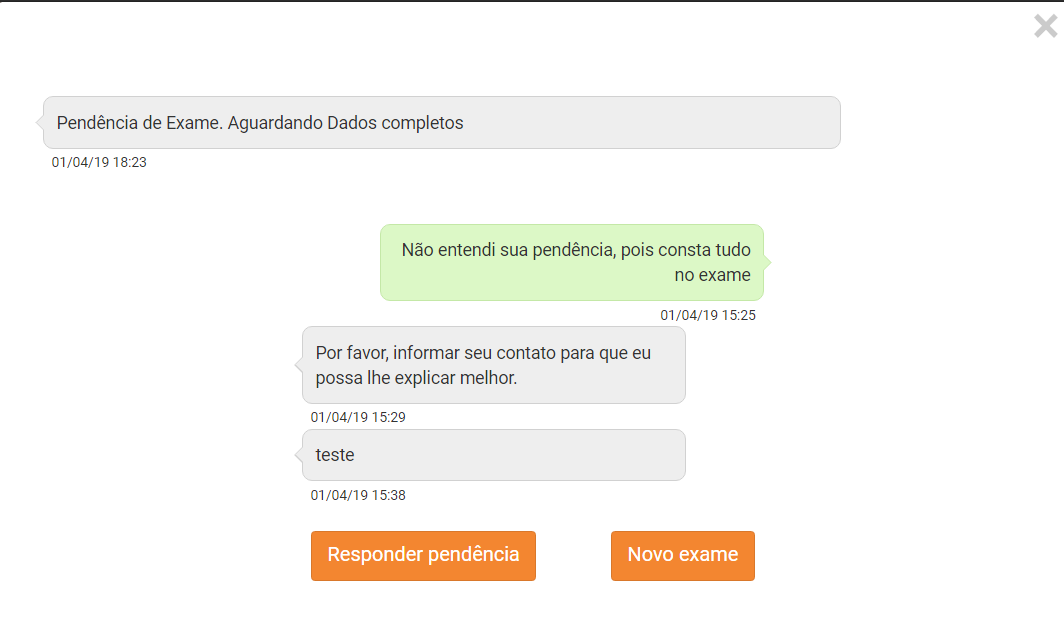
• O botão "Novo Exame" permitirá incluir um novo resultado de exame de HLA;
• Para pendências do tipo Evolução será exibido o botão "Evolução" que permitirá incluir uma nova evolução clínica;
• O botão "Responder pendência" permitirá enviar mensagens ao centro avaliador como mostra a tela abaixo.
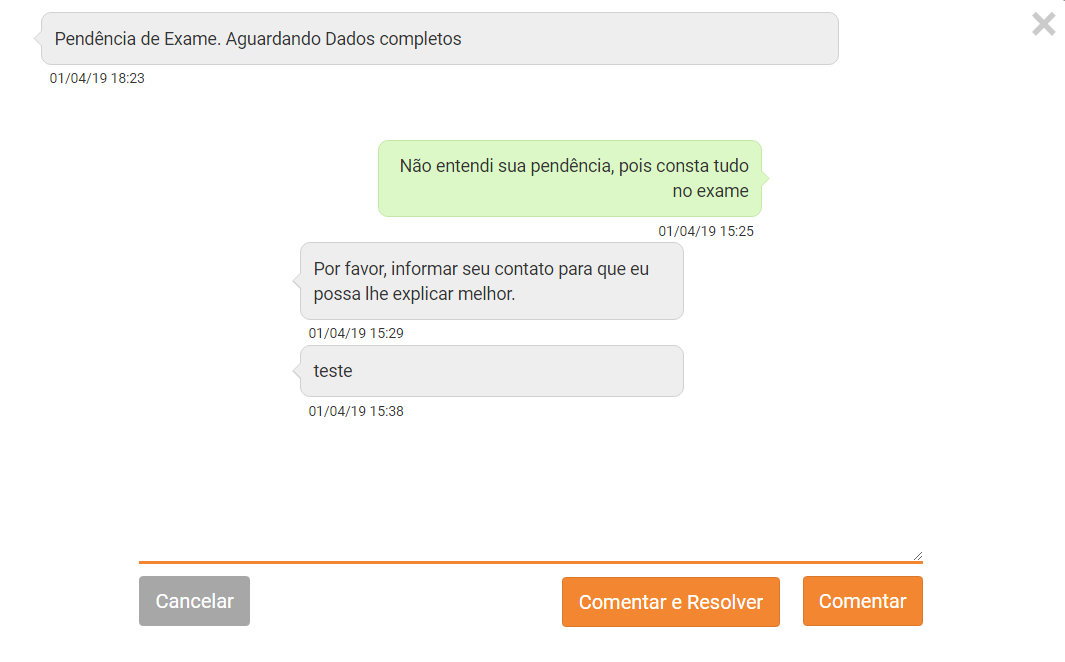
¶ Nova Evolução
Ao selecionar a inclusão de uma nova evolução clínica, se houver alguma pendência deste tipo serão solicitados no final da tela de nova evolução os dados referentes à pendência como exemplifica a tela abaixo.
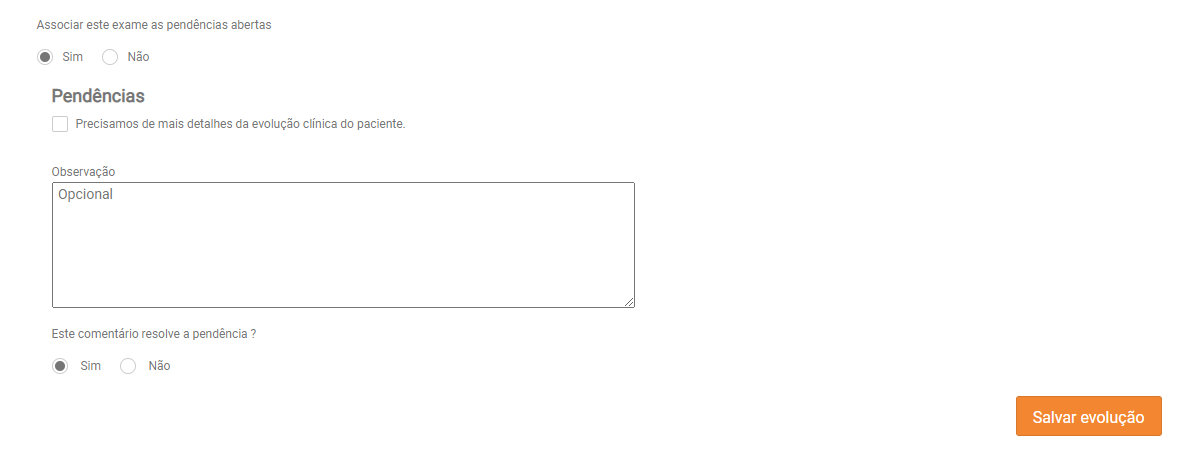
• Ao responder que deseja associar às pendências abertas, será exibida abaixo a lista de pendências do tipo "Evolução";
• Marque a(s) pendência(s) que deseja associar;
• Informe se está resolvendo a pendência ou não.
¶ Novo Exame
Ao selecionar a inclusão de um novo exame, se houver alguma pendência deste tipo serão solicitados no final da tela de novo exame os dados referentes à pendência como exemplifica a tela abaixo.
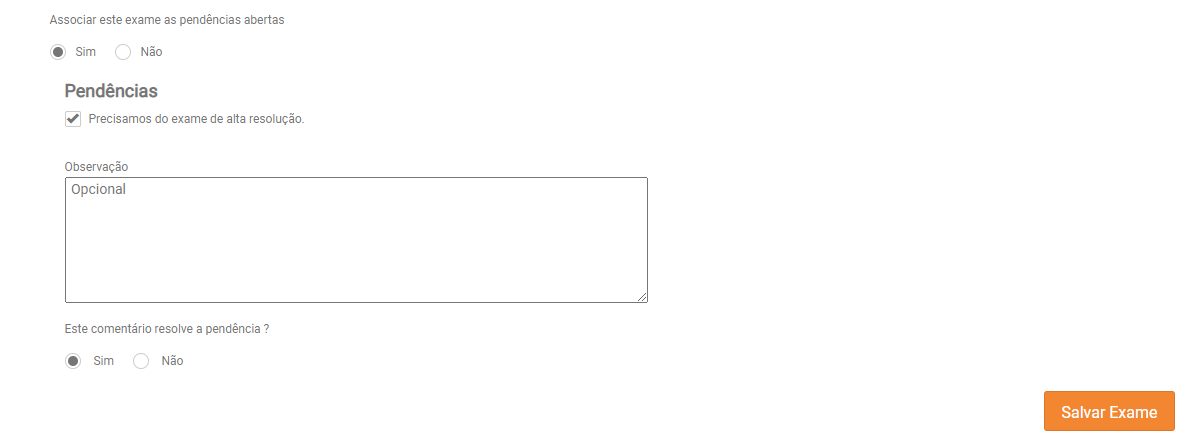
• Ao responder que deseja associar às pendências abertas, será exibida abaixo a lista de pendências do tipo "Exame";
• Marque a(s) pendência(s) que deseja associar;
• Informe se está resolvendo a pendência ou não.